❗
このソースはmimoLive 6で廃止されました。代わりにFFmpegソースをお使いください。
FFmpegのインストールと新しいFFmpegソースの作成
文書に1つ以上の「IPカメラ(アールティーエスピー)」ソースをFFmpegソースに置き換える必要がある。
1.FFmpegはフリーのオープンソースプロジェクトです。詳細は FFmpegソース・ドキュメント FFmpegのインストール方法について
2.mimoLiveでFFmpegソースを作成する。お読みください FFmpeg アールティーエスピー ドキュメンテーション のソースの設定方法について説明する。 アールティーエスピー.
IPカメラソースの交換
新しいソースを作成したら、以前に「IPカメラ(アールティーエスピー)」のソース。
元のIPカメラソースが使用されているすべての場所を見つけるには、ソースリポジトリからソースを削除してみてください。そうすると、ソースを新しいFFmpegソースと交換する場所のリストが表示されます。
1.で古いIPカメラソースを選択します。 ソースリポジトリ.
2.ソースリポジトリのリストの右上にある「-」ボタンをクリックします。使用中でなければすぐに削除されますので、ご安心ください。
3.IPカメラソースがどこかで使用されている場合、IPカメラソースがまだ使用されているすべての場所のリストが表示されます:
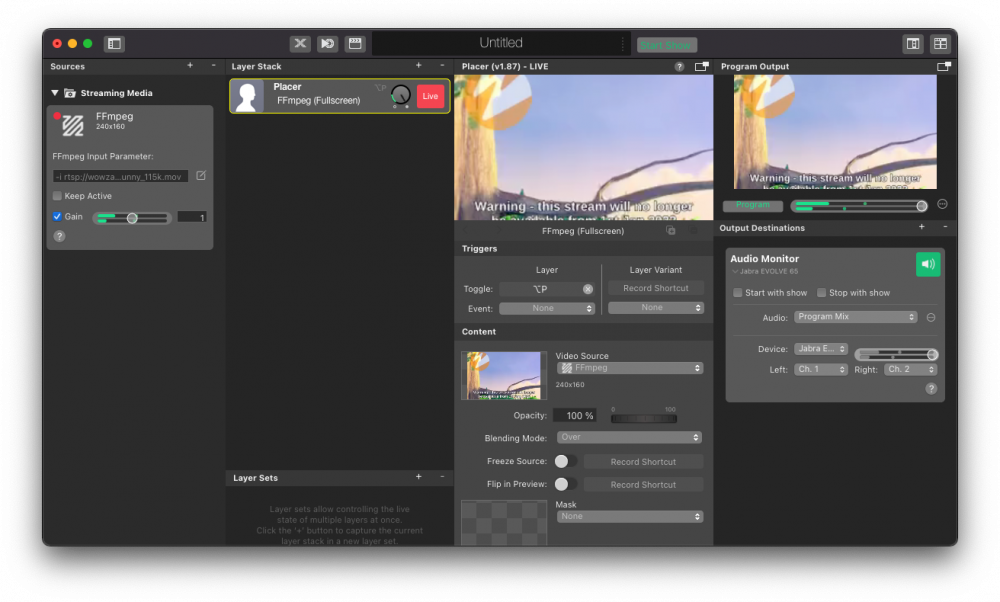
4.Cancel"(キャンセル)をクリックすると、IP Cameraのソースがまだ残っているため、すべての場所でIP Cameraのソースを交換したかどうかを確認できます。
5.これらの場所を見つけ、IPカメラソースを新しいFFmpegソースに置き換える。
6.ステップ1からこのプロセスを繰り返し、すべての場所が見つかったか確認します。最後に、IPカメラのソースが削除されます。
